

麒麟系统还原:轻松应对系统故障,恢复数据无忧随着信息技术的不断发展,麒麟操作系统(Kyli OS)因其稳定性和安全性被越来越多的用户所青睐。然而,在使用过程中,系统故障和数据丢失等问题时有发生。本文将详细介绍麒麟系统的还原方法,帮助用户轻松应对这些问题。标签:麒麟系统,系统还原,数据恢复一、麒麟系统还原概述
随着信息技术的不断发展,麒麟操作系统(Kyli OS)因其稳定性和安全性被越来越多的用户所青睐。然而,在使用过程中,系统故障和数据丢失等问题时有发生。本文将详细介绍麒麟系统的还原方法,帮助用户轻松应对这些问题。 麒麟系统还原是指将系统恢复到之前某个稳定状态的整个过程。通过还原,用户可以解决系统故障、恢复数据丢失等问题。麒麟系统提供了多种还原方式,包括系统备份还原、Ghos镜像还原等。 系统备份还原是麒麟系统提供的一种简单、高效的还原方式。以下为具体操作步骤: 在麒麟系统中,用户可以通过开始菜单找到“备份还原”工具,点击进入。 在备份还原工具界面,选择“系统还原”选项,根据实际需求选择是否保留数据。 在弹出的窗口中,选择需要还原的备份文件,点击“确定”。 在确认还原窗口中,点击“继续”开始还原过程。 还原完成后,系统会自动重启,等待重启完成后,系统将恢复到备份时的状态。 Ghos镜像还原是一种将整个系统备份成一个镜像文件,然后通过该镜像文件恢复系统的方法。以下为具体操作步骤: 在麒麟系统中,用户可以通过备份还原工具制作Ghos镜像文件。具体操作步骤如下: 打开备份还原工具,选择“高级系统备份”。 选择“新建系统备份”,点击“开始备份”。 选择在备份过程中想要忽略的目录或文件,点击“确定”。 按照系统提示操作进行系统备份。 将制作好的Ghos镜像文件拷贝到U盘或移动硬盘上,然后在另一台终端上进行还原。以下为具体操作步骤: 将U盘插入电脑,重启电脑并进入BIOS设置。 将U盘设置为启动设备,保存设置并重启电脑。 进入麒麟系统安装界面,选择“从Ghos安装”。 选择Ghos镜像文件,点击“下一步”。 选择硬盘,点击“开始安装”。 等待安装完成,重启电脑。 麒麟系统还原是解决系统故障和数据丢失的有效方法。通过本文的介绍,用户可以轻松掌握系统备份还原和Ghos镜像还原的方法,确保系统稳定运行和数据安全。麒麟系统还原:轻松应对系统故障,恢复数据无忧

标签:麒麟系统,系统还原,数据恢复

一、麒麟系统还原概述

标签:系统还原概述,麒麟系统还原方式

二、系统备份还原
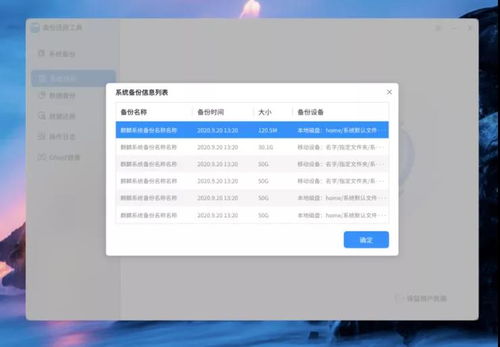
标签:系统备份还原,操作步骤

1. 打开备份还原工具
2. 选择系统还原
3. 选择备份文件
4. 确认还原
5. 系统重启
三、Ghos镜像还原

标签:Ghos镜像还原,操作步骤

1. 制作Ghos镜像文件
2. 使用Ghos镜像还原系统
四、

标签:麒麟系统还原,
